Win10系統(tǒng)更改時間、日期數(shù)據(jù)格式的方法
時間:2023-09-05 09:17:26作者:極光下載站人氣:216
win10系統(tǒng)是很多小伙伴都在使用的一款電腦操作系統(tǒng),在這款系統(tǒng)中,我們可以對電腦中的文字、壁紙、主題顏色等進行個性化設置。在使用Win10系統(tǒng)的過程中,有的小伙伴想要將桌面左下角的時間和日期更改為自己習慣的格式,這時我們只需要進入“時間和語言”設置頁面,然后在“日期和時間”頁面中打開“日期、時間和區(qū)域格式設置”選項,再打開“更改數(shù)據(jù)格式”選項,最后在更改數(shù)據(jù)格式頁面中選中自己需要的時間或日期格式即可。有的小伙伴可能不清楚具體的操作方法,接下來小編就來和大家分享一下Win10系統(tǒng)更改時間、日期數(shù)據(jù)格式的方法。
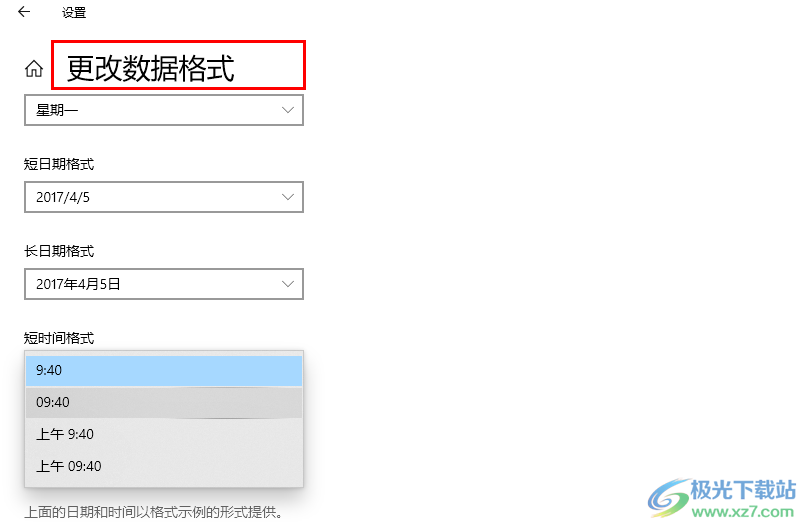
方法步驟
1、第一步,我們在桌面左下角點擊打開“開始”按鈕,然后在菜單列表中打開“設置”選項
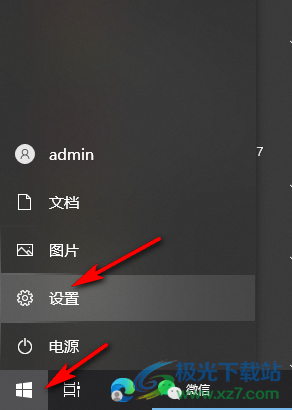
2、第二步,進入設置頁面之后,我們找到“時間和語言”選項,點擊打開該選項
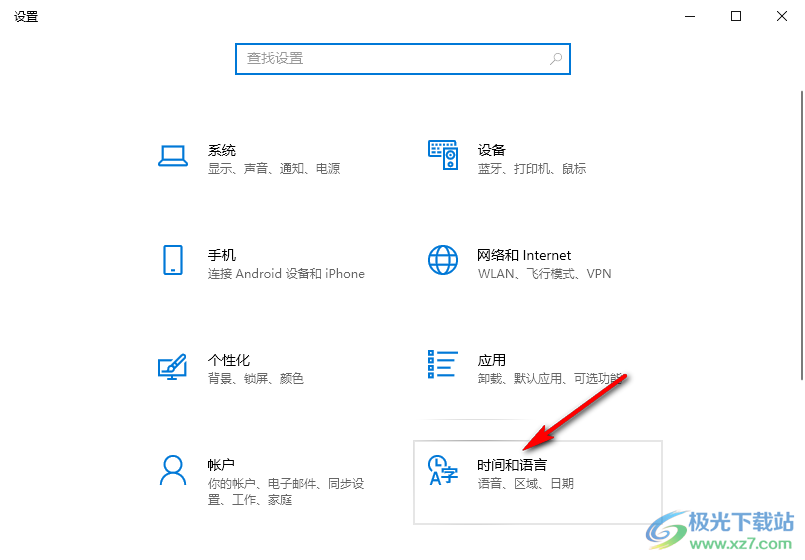
3、第三步,進入“時間和語言”頁面之后,我們在“日期和時間”的右側(cè)頁面中打開“日期、時間和區(qū)域格式設置”選項

4、第四步,接著我們在新的頁面中點擊打開“更改數(shù)據(jù)格式”選項
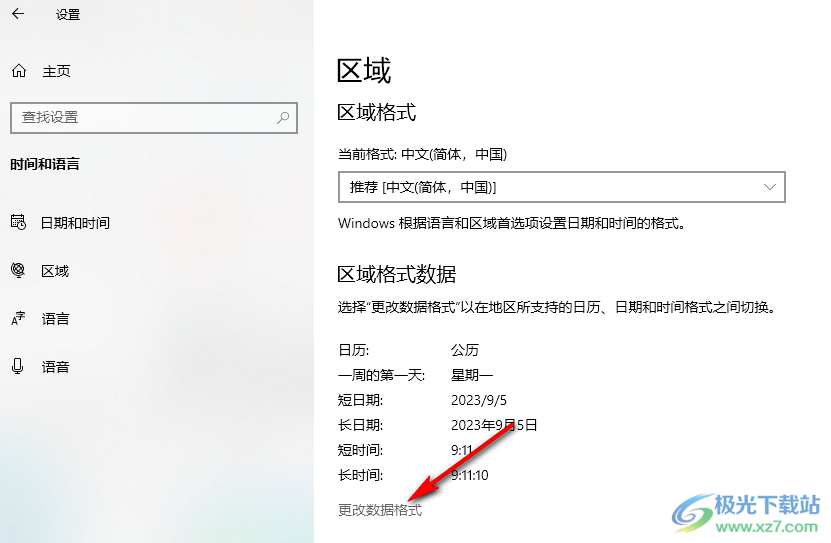
5、第五步,最后我們在更改數(shù)據(jù)格式頁面中打開日期格式并在下拉列表中選擇新的格式即可

以上就是小編整理總結(jié)出的關(guān)于Win10系統(tǒng)更改時間、日期數(shù)據(jù)格式的方法,我們進入“時間和語言”設置頁面,然后在“日期和時間”頁面中打開“日期、時間和區(qū)域格式設置”,接著打開“更改數(shù)據(jù)格式”選項,最后在更改數(shù)據(jù)格式頁面中就可以進行時間、日期格式的更改了,感興趣的小伙伴快去試試吧。

大小:4.00 GB版本:64位單語言版環(huán)境:Win10
- 進入下載
相關(guān)推薦
相關(guān)下載
熱門閱覽
- 1win10 Digital Activation 激活工具如何激活win10系統(tǒng)
- 2Windows10禁用或者啟用網(wǎng)絡的方法教程
- 3Windows10系統(tǒng)設置開機啟動項的方法教程
- 4win10系統(tǒng)打開內(nèi)存管理窗口的方法
- 5win10系統(tǒng)取消開機密碼的方法
- 6win10系統(tǒng)關(guān)閉應用通知的方法
- 7win10系統(tǒng)禁用錯誤報告的操作方法
- 8win10系統(tǒng)調(diào)節(jié)屏幕亮度的方法
- 9win10系統(tǒng)設置屏幕休眠時間的方法
- 10win10隱藏文件的方法
- 11win10查看隱藏的文件的方法
- 12win10打開設備管理器的方法
最新排行
- 1Win10系統(tǒng)設置禁止應用使用攝像頭的方法
- 2Win10系統(tǒng)阻止電腦自動安裝垃圾軟件的方法
- 3Win10系統(tǒng)卸載顯卡驅(qū)動程序的方法
- 4Win10系統(tǒng)清理軟件卸載殘留的方法
- 5Win10系統(tǒng)更改軟件默認安裝位置的方法
- 6 Win10系統(tǒng)找到主題圖片保存位置的方法
- 7Win10系統(tǒng)在右鍵菜單中添加關(guān)閉顯示器選項的方法
- 8Win10系統(tǒng)計算機右鍵管理進不去的解決方法
- 9Win10系統(tǒng)重啟后桌面圖標重新排列的解決方法
- 10Win10系統(tǒng)更新失敗撤銷更改無限重啟的解決方法
- 11Win10系統(tǒng)重啟禁用服務的方法的方法
- 12PotPlayer播放器設置環(huán)繞立體聲的方法
網(wǎng)友評論